Weryfikowanie kopii zapasowej usługi Azure Stack przy użyciu zestawu ASDK
Po wdrożeniu usługi Azure Stack i aprowizacji zasobów użytkowników (takich jak oferty, plany, limity przydziału i subskrypcje) należy włączyć kopię zapasową infrastruktury usługi Azure Stack. Planowanie i uruchamianie regularnych kopii zapasowych infrastruktury zapewni, że dane zarządzania infrastrukturą nie zostaną utracone, jeśli wystąpi katastrofalna awaria sprzętu lub usługi.
Porada
Zalecamy uruchomienie kopii zapasowej na żądanie przed rozpoczęciem tej procedury, aby upewnić się, że masz kopię najnowszych dostępnych danych infrastruktury. Pamiętaj, aby przechwycić identyfikator kopii zapasowej po pomyślnym zakończeniu tworzenia kopii zapasowej. Ten identyfikator jest wymagany podczas odzyskiwania w chmurze.
Kopie zapasowe infrastruktury usługi Azure Stack zawierają ważne dane dotyczące chmury, które można przywrócić podczas ponownego wdrażania usługi Azure Stack. Zestaw ASDK umożliwia zweryfikowanie tych kopii zapasowych bez wpływu na chmurę produkcyjną.
Walidacja kopii zapasowych zestawu ASDK jest obsługiwana w następujących scenariuszach:
| Scenariusz | Przeznaczenie |
|---|---|
| Weryfikowanie kopii zapasowych infrastruktury ze zintegrowanego rozwiązania. | Weryfikacja krótkotrwała, czy dane w kopii zapasowej są prawidłowe. |
| Poznaj pełny przepływ pracy odzyskiwania. | Użyj zestawu ASDK, aby zweryfikować całe środowisko tworzenia i przywracania kopii zapasowych. |
Następujący scenariusz nie jest obsługiwany podczas sprawdzania poprawności kopii zapasowych w zestawie ASDK:
| Scenariusz | Przeznaczenie |
|---|---|
| Kompilacja zestawu ASDK do tworzenia kopii zapasowych i przywracania. | Przywróć dane kopii zapasowej z poprzedniej wersji zestawu ASDK do nowszej wersji. |
Wdrażanie odzyskiwania w chmurze
Kopie zapasowe infrastruktury z wdrożenia zintegrowanych systemów można zweryfikować, wykonując wdrożenie odzyskiwania w chmurze zestawu ASDK. W tym typie wdrożenia określone dane usługi są przywracane z kopii zapasowej po zainstalowaniu zestawu ASDK na komputerze hosta.
Wymagania wstępne dotyczące odzyskiwania w chmurze
Przed rozpoczęciem wdrażania odzyskiwania w chmurze zestawu ASDK upewnij się, że masz następujące informacje.
Ważne
Począwszy od wersji 2108, użycie zestawu ASDK do weryfikacji odzyskiwania w chmurze wymaga zmiany rozmiaru dysku VHD zestawu ASDK przed rozpoczęciem walidacji. Aby zmienić rozmiar dysku VHD, możesz użyć następującego przykładu programu PowerShell:
Resize-VHD -Path c:\CloudBuilder.vhdx -SizeBytes 140GB
Wymagania instalatora interfejsu użytkownika
| Wymaganie wstępne | Opis |
|---|---|
| Ścieżka udziału kopii zapasowej | Ścieżka udziału plików UNC najnowszej kopii zapasowej usługi Azure Stack, która będzie używana do odzyskiwania informacji o infrastrukturze usługi Azure Stack. Ten udział lokalny zostanie utworzony podczas procesu wdrażania odzyskiwania w chmurze. |
| Identyfikator kopii zapasowej do przywrócenia | Identyfikator kopii zapasowej w postaci alfanumerycznej "xxxxxxxx-xxxx-xxxx-xxxx-xxxxxxxxxxxx", który identyfikuje kopię zapasową do przywrócenia podczas odzyskiwania w chmurze. |
| Adres IP serwera czasowego | Do wdrożenia usługi Azure Stack wymagany jest prawidłowy adres IP serwera czasu, taki jak 132.163.97.2. |
| Hasło certyfikatu zewnętrznego | Hasło certyfikatu zewnętrznego używanego przez usługę Azure Stack. Kopia zapasowa urzędu certyfikacji zawiera certyfikaty zewnętrzne, które należy przywrócić przy użyciu tego hasła. |
| Hasło certyfikacji odszyfrowywania | Opcjonalny. Wymagane tylko wtedy, gdy kopia zapasowa jest szyfrowana przy użyciu certyfikatu. Hasło jest przeznaczone dla certyfikatu z podpisem własnym (pfx), który zawiera klucz prywatny niezbędny do odszyfrowania danych kopii zapasowej. |
Wymagania instalatora programu PowerShell
| Wymaganie wstępne | Opis |
|---|---|
| Ścieżka udziału kopii zapasowej | Ścieżka udziału plików UNC najnowszej kopii zapasowej usługi Azure Stack, która będzie używana do odzyskiwania informacji o infrastrukturze usługi Azure Stack. Ten udział lokalny zostanie utworzony podczas procesu wdrażania odzyskiwania w chmurze. |
| Identyfikator kopii zapasowej do przywrócenia | Identyfikator kopii zapasowej w postaci alfanumerycznej "xxxxxxxx-xxxx-xxxx-xxxx-xxxxxxxxxxxx", który identyfikuje kopię zapasową do przywrócenia podczas odzyskiwania w chmurze. |
| Adres IP serwera czasowego | Do wdrożenia usługi Azure Stack wymagany jest prawidłowy adres IP serwera czasu, taki jak 132.163.97.2. |
| Hasło certyfikatu zewnętrznego | Hasło certyfikatu zewnętrznego używanego przez usługę Azure Stack. Kopia zapasowa urzędu certyfikacji zawiera certyfikaty zewnętrzne, które należy przywrócić przy użyciu tego hasła. |
| Hasło certyfikacji odszyfrowywania | Hasło jest przeznaczone dla certyfikatu z podpisem własnym (pfx), który zawiera klucz prywatny niezbędny do odszyfrowania danych kopii zapasowej. |
Przygotowywanie komputera-hosta
Podobnie jak w normalnym wdrożeniu zestawu ASDK, środowisko systemu hosta asDK musi być przygotowane do instalacji. Po przygotowaniu komputera hosta zestawu ASDK zostanie on uruchomiony z dysku twardego maszyny wirtualnej CloudBuilder.vhdx w celu rozpoczęcia wdrażania zestawu ASDK.
Na komputerze hosta zestawu ASDK pobierz nowy plik cloudbuilder.vhdx odpowiadający tej samej wersji usługi Azure Stack, której kopia zapasowa została utworzona, i postępuj zgodnie z instrukcjami dotyczącymi przygotowywania komputera hosta ASDK.
Po ponownym uruchomieniu serwera hosta z pliku cloudbuilder.vhdx należy utworzyć udział plików i skopiować dane kopii zapasowej do. Udział plików powinien być dostępny dla uruchomionego konta. Administrator w tych przykładowych poleceniach programu PowerShell:
$shares = New-Item -Path "c:\" -Name "Shares" -ItemType "directory"
$azsbackupshare = New-Item -Path $shares.FullName -Name "AzSBackups" -ItemType "directory"
New-SmbShare -Path $azsbackupshare.FullName -FullAccess ($env:computername + "\Administrator") -Name "AzSBackups"
Następnie skopiuj pliki kopii zapasowej usługi Azure Stack do nowo utworzonego udziału. Pamiętaj, aby skopiować cały folder MASBackup z udziału źródłowego kopii zapasowej do katalogu głównego udziału, do którego uzyskuje dostęp przywracanie zestawu ASDK. Na przykład \\<ComputerName>\AzSBackups\ katalog powinien zawierać pojedynczy katalog MASBackup.
Na koniec skopiuj certyfikat odszyfrowywania (pfx) do katalogu certyfikatów: C:\CloudDeployment\Setup\Certificates\AAD\InfrastructureBackup i zmień nazwę pliku na BackupDecryptionCert.pfx , gdy wdrożenie usługi Azure Stack Hub jest oparte na Tożsamość Microsoft Entra lub skopiuj certyfikat odszyfrowywania (pfx) do katalogu certifcate: C:\CloudDeployment\Setup\Certificates\ADFS\InfrastructureBackup i zmień nazwę pliku na BackupDecryptionCert.pfx , gdy wdrożenie usługi Azure Stack Hub jest oparte na usługach ADFS.
Wdrażanie klucza ASDK w trybie odzyskiwania w chmurze
Ważne
- Bieżący interfejs użytkownika instalatora obsługuje tylko klucz szyfrowania. Kopie zapasowe można weryfikować tylko z systemów, które nadal używają klucza szyfrowania. Jeśli kopia zapasowa została zaszyfrowana w zintegrowanym systemie lub asDK przy użyciu certyfikatu, należy użyć instalatora programu PowerShell (InstallAzureStackPOC.ps1).
- Instalator programu PowerShell (InstallAzureStackPOC.ps1) obsługuje klucz szyfrowania lub certyfikat.
- Instalacja zestawu ASDK obsługuje dokładnie jedną kartę sieciową dla sieci. Jeśli masz wiele kart sieciowych, przed uruchomieniem skryptu wdrażania upewnij się, że tylko jedna z nich jest włączona (a wszystkie inne są wyłączone).
Wdrażanie klucza ASDK w trybie odzyskiwania przy użyciu interfejsu użytkownika instalatora
W krokach w tej sekcji pokazano, jak wdrożyć zestaw ASDK przy użyciu graficznego interfejsu użytkownika (GUI) dostarczonego przez pobranie i uruchomienie skryptu asdk-installer.ps1 programu PowerShell.
Uwaga
Interfejs użytkownika instalatora zestawu ASDK to skrypt typu open source oparty na programach WCF i PowerShell.
Ważne
Bieżący interfejs użytkownika instalatora obsługuje tylko klucz szyfrowania.
Po pomyślnym uruchomieniu komputera hosta w obrazie CloudBuilder.vhdx zaloguj się przy użyciu poświadczeń administratora określonych podczas przygotowywania komputera hosta zestawu ASDK do instalacji zestawu ASDK . Te poświadczenia powinny być takie same jak poświadczenia administratora lokalnego hosta ASDK.
Otwórz konsolę programu PowerShell z podwyższonym poziomem uprawnień i uruchom literę<> dysku\AzureStack_Installer\asdk-installer.ps1 skryptu programu PowerShell. Skrypt może teraz znajdować się na innym dysku niż C:\ na obrazie CloudBuilder.vhdx. Kliknij pozycję Odzyskaj.
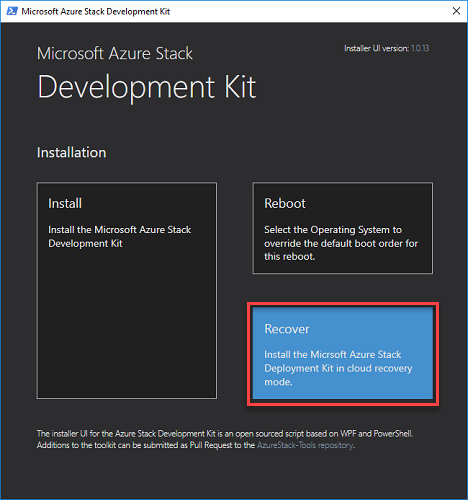
Wprowadź informacje o katalogu Microsoft Entra (opcjonalnie) i hasło administratora lokalnego komputera hosta zestawu ASDK na stronie dostawcy tożsamości i poświadczeń. Kliknij przycisk Dalej.
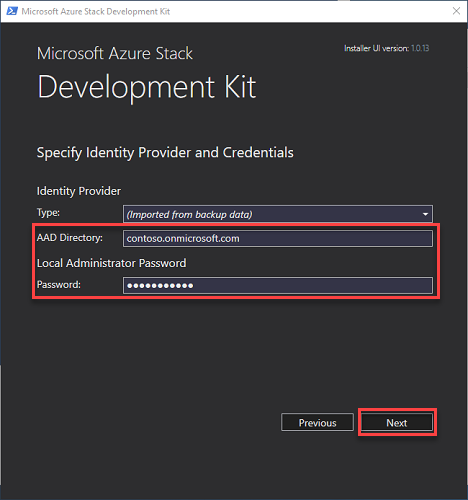
Wybierz kartę sieciową, która ma być używana przez komputer hosta ZESTAWU ASDK, a następnie kliknij przycisk Dalej. Wszystkie inne interfejsy sieciowe zostaną wyłączone podczas instalacji zestawu ASDK.
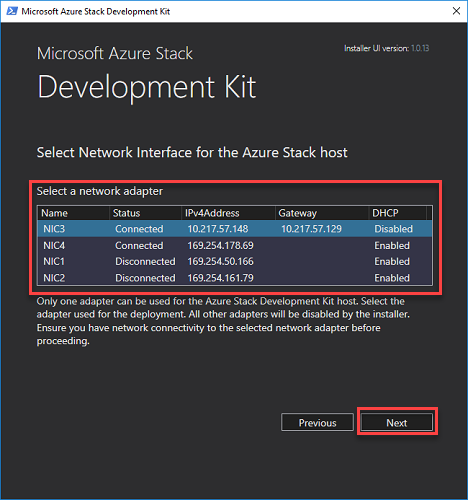
Na stronie Konfiguracja sieci podaj prawidłowy serwer czasu i adresy IP usługi przesyłania dalej DNS. Kliknij przycisk Dalej.
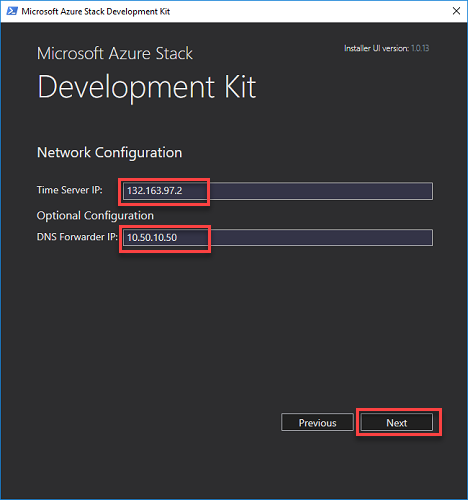
Po zweryfikowaniu właściwości karty sieciowej kliknij przycisk Dalej.
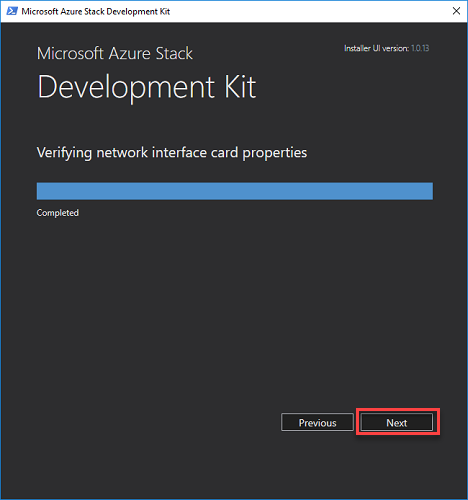
Podaj wymagane informacje opisane w sekcji wymagań wstępnych na stronie Ustawienia kopii zapasowej oraz nazwę użytkownika i hasło, które mają być używane do uzyskiwania dostępu do udziału. Kliknij przycisk Dalej:
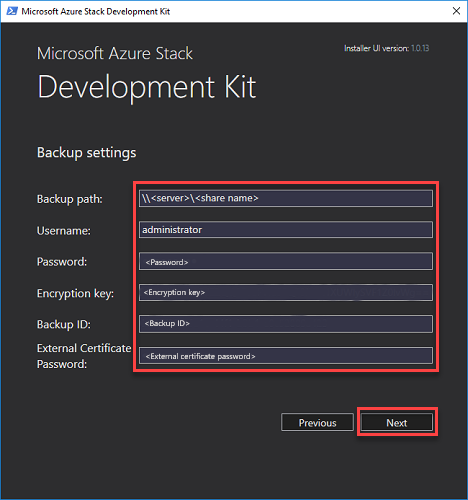
Przejrzyj skrypt wdrażania, który ma być używany do wdrażania zestawu ASDK na stronie Podsumowanie. Kliknij pozycję Wdróż , aby rozpocząć wdrażanie.
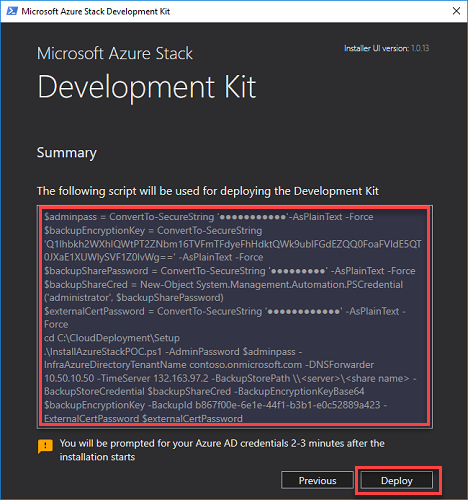
Wdrażanie zestawów ASDK w trybie odzyskiwania przy użyciu programu PowerShell
Zmodyfikuj następujące polecenia programu PowerShell dla środowiska i uruchom je, aby wdrożyć zestaw ASDK w trybie odzyskiwania w chmurze:
Ważne
Poniższy $adminpass skrypt musi być hasłem administratora lokalnego, a nie domyślnym użytkownikiem "CloudAdmin".
Uruchamianie odzyskiwania w chmurze przy użyciu skryptu InstallAzureStackPOC.ps1 za pomocą certyfikatu odszyfrowywania
cd C:\CloudDeployment\Setup
$adminpass = Read-Host -AsSecureString -Prompt "Local Administrator password"
$certPass = Read-Host -AsSecureString -Prompt "Password for the external certificate"
$backupstorecredential = Get-Credential
$decryptioncertpassword = Read-Host -AsSecureString -Prompt "Password for the decryption certificate"
.\InstallAzureStackPOC.ps1 -AdminPassword $adminpass `
-BackupStorePath ("\\" + $env:COMPUTERNAME + "\AzSBackups") `
-BackupDecryptionCertPassword $decryptioncertpassword `
-BackupStoreCredential $backupstorecredential `
-BackupId "<Backup ID to restore>" `
-TimeServer "<Valid time server IP>" -ExternalCertPassword $certPass
Ukończono odzyskiwanie w chmurze
Po pomyślnym wdrożeniu odzyskiwania w chmurze należy ukończyć przywracanie przy użyciu polecenia cmdlet Restore-AzureStack .
Po zalogowaniu się jako operator usługi Azure Stack zainstaluj program Azure Stack PowerShell i uruchom następujące polecenia, aby określić certyfikat i hasło do użycia podczas przywracania z kopii zapasowej:
Tryb odzyskiwania z plikiem certyfikatu
Uwaga
Wdrożenie usługi Azure Stack nie utrzymuje certyfikatu odszyfrowywania ze względów bezpieczeństwa. Należy ponownie podać certyfikat odszyfrowywania i skojarzone hasło.
$decryptioncertpassword = Read-Host -AsSecureString -Prompt "Password for the decryption certificate"
Restore-AzsBackup -Name "<BackupID>" `
-DecryptionCertPath "<path to decryption certificate with file name (.pfx)>" `
-DecryptionCertPassword $decryptioncertpassword
Tryb odzyskiwania z kluczem szyfrowania
$decryptioncertpassword = Read-Host -AsSecureString -Prompt "Password for the decryption certificate"
Restore-AzsBackup -Name "<BackupID>"
Poczekaj 60 minut po wywołaniu tego polecenia cmdlet, aby rozpocząć weryfikację danych kopii zapasowej w chmurze odzyskanego zestawu ASDK.